
Crear una línea de corte en Illustrator
Cortar materiales impresos se llama troquelado. Con nuestra Jetrion 4900, podemos crear cualquier
forma única utilizando tecnología láser sin cargo adicional!
En Zolemba, el troquelado rápido con láser funciona de la siguiente manera. Después de realizar tu pedido,
proporcionas tu archivo subiéndolo a nuestro sitio de Zolemba. En este archivo, tu forma deseada está
indicada por una línea de troquelado. Luego cargamos el archivo en nuestra prensa digital. La línea de
troquelado específica se carga en la estación láser digital. Luego, en una sola pasada, la etiqueta se
imprime en la misma prensa digital y se troquela inmediatamente utilizando múltiples haces láser. Además,
inmediatamente después del troquelado, se retira el desperdicio y las etiquetas se enrollan en bobinas. No
necesitamos clichés ni placas de troquel, por lo que no incurres en estos costos. ¡Gracias al troquelado
láser, podemos enviar en 24 horas!
A continuación, en 8 pasos, se explica cómo crear una línea de troquelado en Illustrator:
paso 1:
Abre Illustrator y ve a tus herramientas. Si este panel no es visible: Ve a la barra de menú en la parte superior. Haz clic en 'Ventana'. Pasa el ratón sobre 'Herramientas', expande esta opción y selecciona 'Predeterminado'.
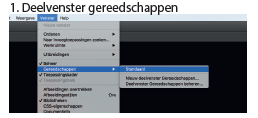
paso 2:
Abre Illustrator y ve a tus herramientas. Si este panel no es visible: Ve a la barra de menú en la parte superior. Haz clic en 'Ventana'. Pasa el ratón sobre 'Herramientas', expande esta opción y selecciona 'Predeterminado'.
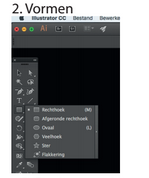
paso 3:
Establece el color de relleno en 'Ninguno'. Si este panel no es visible: ve a la barra de menú en la parte superior. Haz clic en 'Ventana'. Haz clic en 'Color'.
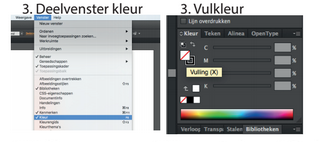
paso 4:
El color del trazo debe ser un color de muestra llamado ‘troquelado’. Haz clic en 'Color de trazo'. Haz clic en 'Opciones' en el panel 'Color' (arriba a la derecha). Haz clic en 'Nueva muestra'. Ajusta la configuración como se muestra en el ejemplo.
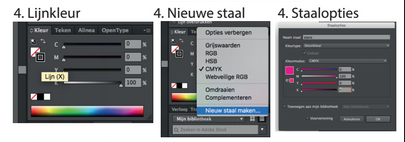
paso 5:
Selecciona 'Sobrecargar trazo' en Atributos. Si este panel no es visible: ve a la barra de menú en la parte superior. Haz clic en 'Ventana'. Haz clic en 'Atributos'.
paso 6:
Cambia el grosor del trazo a 0.2mm en 'Trazo'. Si este panel no es visible: ve a la barra de menú en la parte superior. Haz clic en 'Ventana'. Haz clic en 'Trazo'.
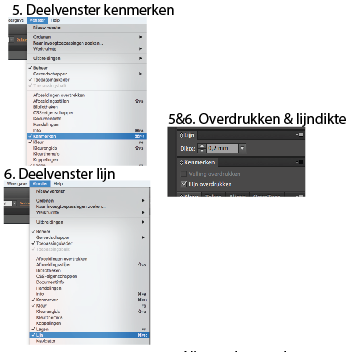
paso 7:
Establece el color de relleno en 'Ninguno'. Si este panel no es visible: ve a la barra de menú en la parte superior. Haz clic en 'Ventana'. Haz clic en 'Color'.
paso 8:
El color del trazo debe ser un color de muestra llamado ‘troquelado’. Haz clic en 'Color de trazo'. Haz clic en 'Opciones' en el panel 'Color' (arriba a la derecha). Haz clic en 'Nueva muestra'. Ajusta la configuración como se muestra en el ejemplo.
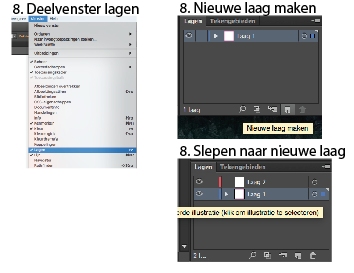
Ofertas Exclusivas y Consejos Gratuitos!
¡Mantente informado y no te pierdas ofertas, consejos útiles o plantillas gratuitas.
¡Gracias! Te has suscrito con éxito a nuestro boletín.